So behebst du den Origin-Fehlercode 106128 "external service is having some issues"
Problem: Hallo. Origin bleibt mit einem externen Servicefehler mit Fehlercode 106128 hängen. Der Fehler besagt „external service is having some issues“ und taucht immer auf, wenn ich etwas auf Origin versuche zu spielen. Die Meldung gibt sonst keine anderen Erklärungen oder Lösungen. Ich bin ratlos und brauche Hilfe.
Akzeptierte Antwort
Origin-Fehlercode 106128 – „external service is having some issues“ ist ein Fehler, der von Nutzern der digitalen Vertriebsplattform Electronic Arts gemeldet wird. Die Plattform ermöglicht es, Videospiele auf dem PC zu kaufen und zu spielen. Die spezielle Fehlermeldung kann auf eine vorübergehende Störung hinweisen, so dass ein Neustart des Rechners möglicherweise hilft.
Das ständige Auftreten der Fehlermeldung zeigt jedoch, dass das Problem tiefer liegt. Sobald die Fehlermeldung erscheint, hat der Benutzer keine andere Wahl außer den Origin-Client zu schließen. Dies ist jedoch keine Lösung, denn wenn der Fehler weiterhin auf dem Bildschirm erscheint, ist ein Starten von Origin nicht möglich.
Der Origin-Fehlercode 106128 kann aufgrund von Serverproblemen, aber auch während der Wartung der Anwendung auftreten, wenn die Entwickler sie bspw. reparieren. Um sicherzustellen, dass keine Serverprobleme die Ursache sind, kann man den Serverstatus überprüfen oder den Offline-Modus ausprobieren.
Ein weiterer Auslöser für den externen Dienstfehler können fehlende Administratorrechte sein. Das Spiel benötigt diese möglicherweise zum Starten, kann aber weder das Spiel noch die Plattform laden. Das Starten des Spiels mit Administratorrechten hilft in diesem Fall solch wiederkehrende Fehler zu beheben.
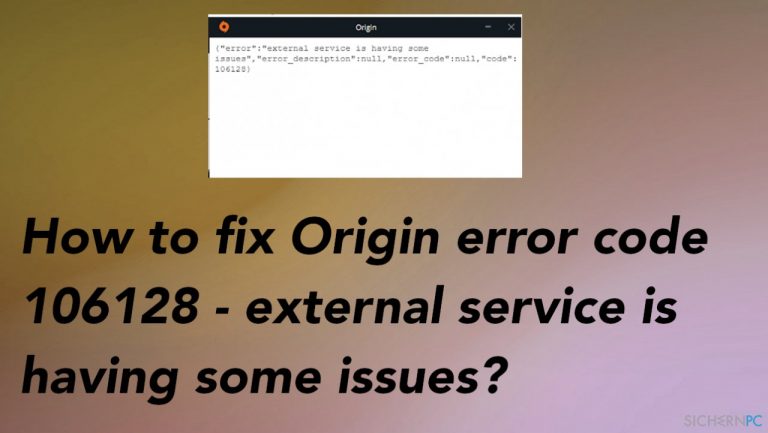
Der Fehler „Beim externen Dienst sind Probleme aufgetreten“ in Origin mit Fehlercode 106128 kann zudem aufgrund von beschädigten Dateien auftreten. Beschädigte oder modifizierte Dateien entstehen durch Malware-Reste, Programminkompatibilitäten oder sogar manuellen Änderungen.
Mit einem Tool wie FortectMac Washing Machine X9 kann man nach Malware-Resten, aktiven Infektionen und beschädigten Dateien suchen und Systemdateien reparieren. Auf diese Weise lassen sich gängige Datenprobleme lösen und hoffentlich der Origin-Fehlercode 106128 zügig beheben.
1. Wechsel in den Offline-Modus
- Öffne Origin.
- Klicke oben links im Origin Launcher auf Origin.
- Klicke auf Offline gehen.
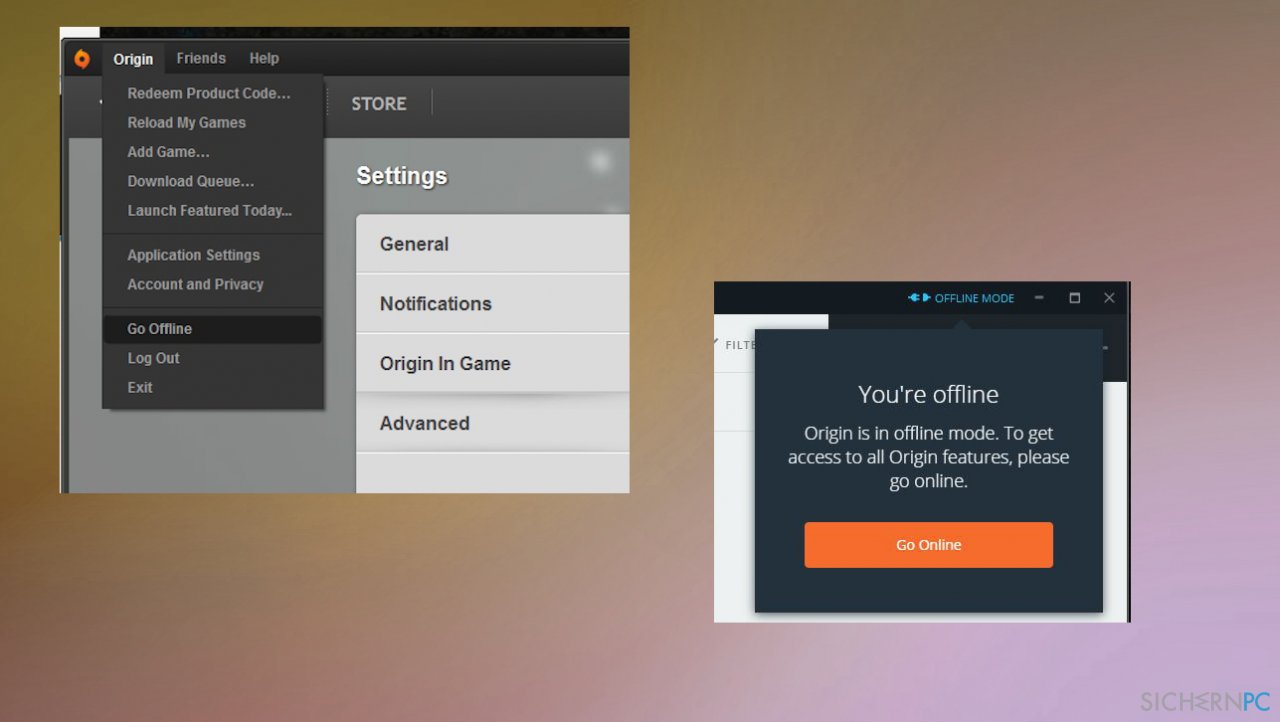
- Starte das Spiel, um zu überprüfen, ob die Fehlermeldung auftaucht.
2. Starte das Spiel mit Adminrechten
- Navigiere zum Speicherort der Origin-Verknüpfung und klicke sie mit der rechten Maustaste an.
- Wähle im aufgetauchten Kontextmenü die Eigenschaften aus.
- Gehe zum Reiter Kompatibilität.
- Vergewissere dich, dass die Option Programm als Administrator ausführen markiert ist.
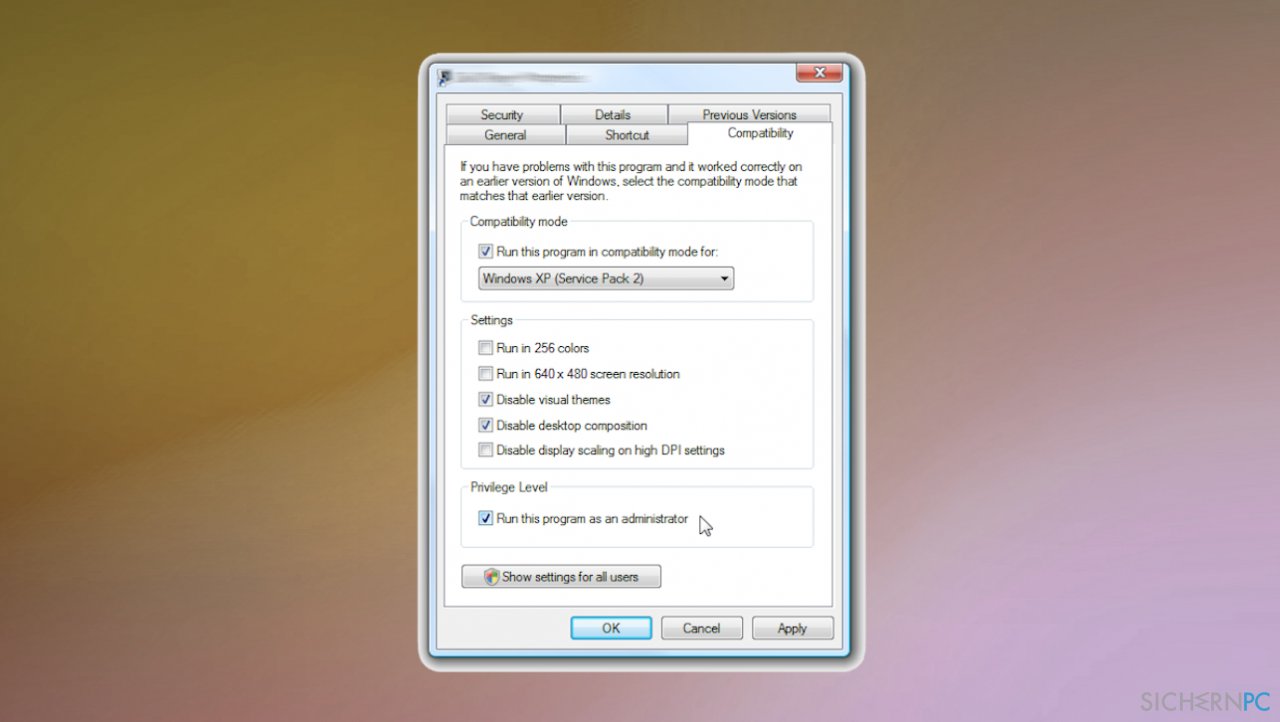
- Klicke auf Übernehmen und OK, um die Änderungen zu speichern.
- Navigiere auf deinem PC zum Speicherort des Spiels.
- Wiederhole die vorherigen Schritte für die exe-Datei des Spiels, sodass es ebenfalls als Administrator ausgeführt wird.
3. Überprüfe in Steam die Spieldateien
- Öffne Steam und gehe zu deiner BIBLIOTHEK.
- Suche das problematische Spiel heraus und klicke es mit der rechten Maustaste an.
- Wähle im Kontextmenü die Option Eigenschaften aus.
- Navigiere zum Abschnitt LOKALE DATEIEN.
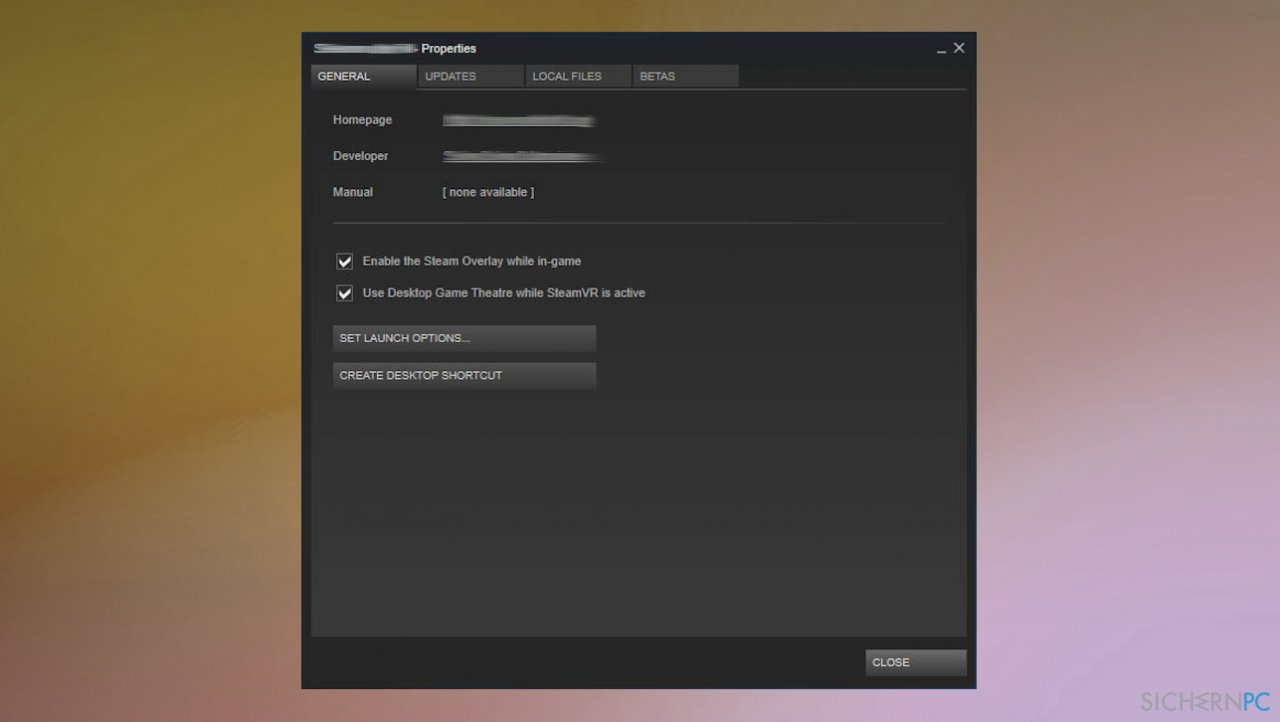
- Wähle hier Dateien auf Fehler überprüfen.
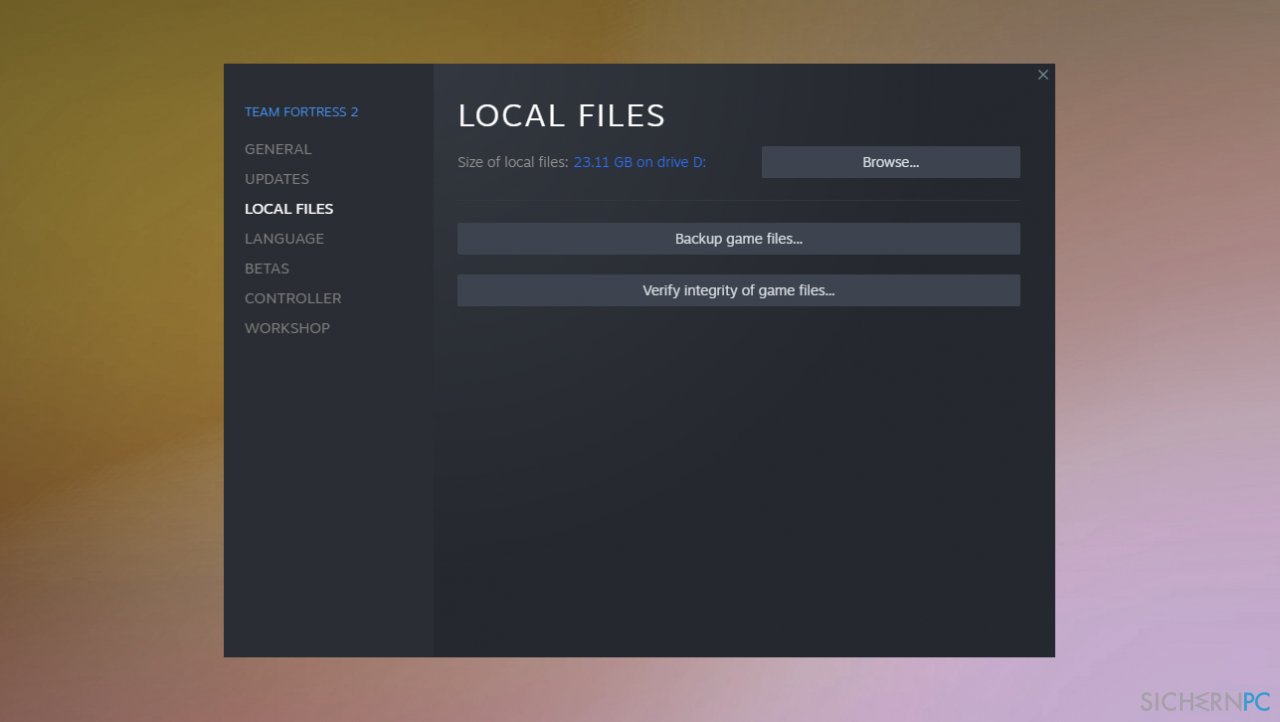
- Steam wird nun die Spieldateien überprüfen und beschädigte Dateien ersetzen. Der Prozess kann 10-15 Minuten oder sogar mehr in Anspruch nehmen.
- Nachdem die Überprüfung abgeschlossen ist, kannst du versuchen das Spiel zu öffnen.
4. Installiere die Anwendung neu
- Drücke auf die Tasten Windows + R, um das Dialogfenster Ausführen zu öffnen.
- Gib in der Suchleiste appwiz.cpl ein und drücke auf Enter.
- Du kannst auch über die Systemsteuerung zu Programm deinstallieren gehen.
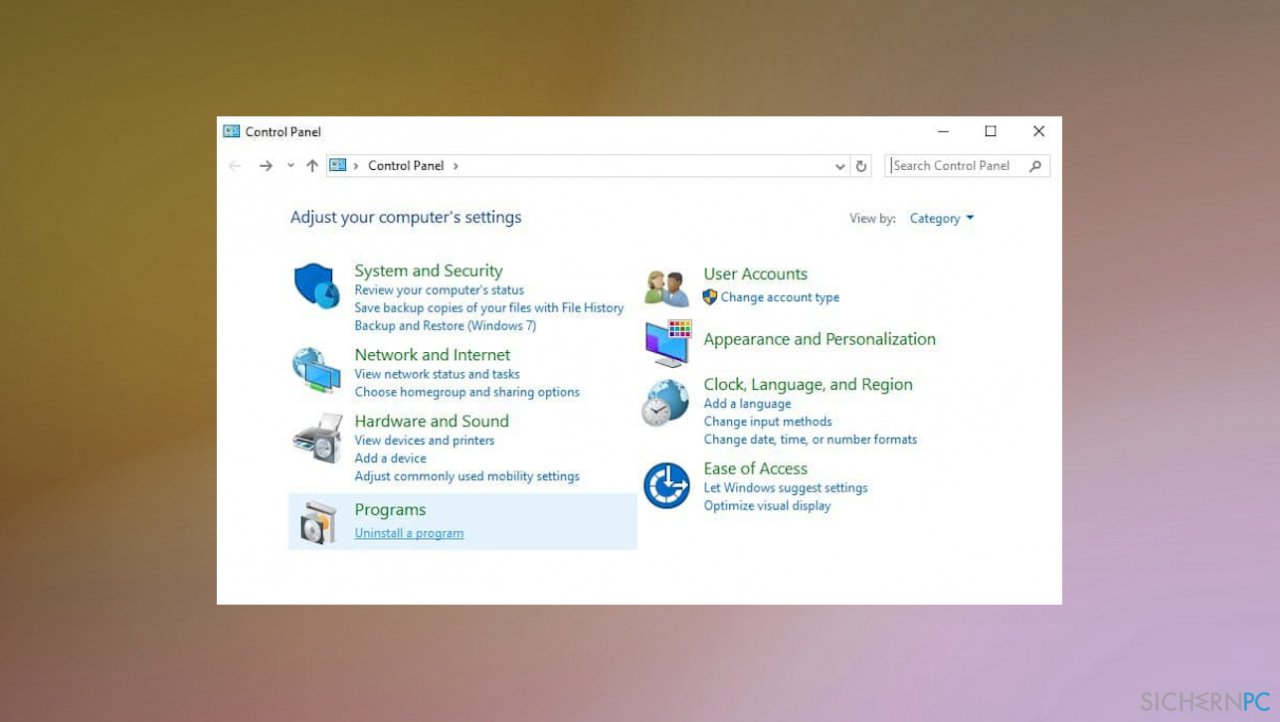
- Gehe die Liste der Apps durch und suche dort nach Origin.
- Klicke den Eintrag mit der rechten Maustaste an und wähle Deinstallieren.
- Befolge die Anweisungen auf dem Bildschirm, um die Deinstallation abzuschließen.
- Besuche die Webseite von Origin und lade den Origin-Installer erneut herunter.
- Klicke nach Fertigstellung des Downloads den Installer doppelt an.
- Befolge die Anweisungen auf dem Bildschirm, um die Installation fertigzustellen.
Reparieren Sie die Fehler automatisch
Das Team von sichernpc.de gibt sein Bestes, um Nutzern zu helfen die beste Lösung für das Beseitigen ihrer Fehler zu finden. Wenn Sie sich nicht mit manuellen Reparaturmethoden abmühen möchten, benutzen Sie bitte eine Software, die dies automatisch für Sie erledigt. Alle empfohlenen Produkte wurden durch unsere Fachleute geprüft und für wirksam anerkannt. Die Tools, die Sie für Ihren Fehler verwenden können, sind im Folgenden aufgelistet:
Schützen Sie Ihre Privatsphäre im Internet mit einem VPN-Client
Ein VPN ist essentiell, wenn man seine Privatsphäre schützen möchte. Online-Tracker wie Cookies werden nicht nur von sozialen Medien und anderen Webseiten genutzt, sondern auch vom Internetanbieter und der Regierung. Selbst wenn man die sichersten Einstellungen im Webbrowser verwendet, kann man immer noch über Apps, die mit dem Internet verbunden sind, verfolgt werden. Außerdem sind datenschutzfreundliche Browser wie Tor aufgrund der verminderten Verbindungsgeschwindigkeiten keine optimale Wahl. Die beste Lösung für eine ultimative Privatsphäre ist Private Internet Access – bleiben Sie online anonym und sicher.
Datenrettungstools können permanenten Datenverlust verhindern
Datenrettungssoftware ist eine der möglichen Optionen zur Wiederherstellung von Dateien. Wenn Sie eine Datei löschen, löst sie sich nicht plötzlich in Luft auf – sie bleibt so lange auf dem System bestehen, bis sie von neuen Daten überschrieben wird. Data Recovery Pro ist eine Wiederherstellungssoftware, die nach funktionierenden Kopien von gelöschten Dateien auf der Festplatte sucht. Mit diesem Tool können Sie den Verlust von wertvollen Dokumenten, Schularbeiten, persönlichen Bildern und anderen wichtigen Dateien verhindern.



Weitere Informationen zum Problem: "So behebst du den Origin-Fehlercode 106128 "external service is having some issues""
Du musst angemeldet sein, um einen Kommentar abzugeben.